ผู้ใช้คอมพิวเตอร์ส่วนใหญ่อย่างน้อยหนึ่งครั้งมีสถานการณ์ที่เสียงหายไปอย่างสมบูรณ์ สิ่งนี้มักเกิดขึ้นหลังจากติดตั้งระบบปฏิบัติการใหม่ ก่อนที่ผู้ใช้จะติดตั้งไดรเวอร์เสียง ในบางกรณี อาจมีสาเหตุอื่นสำหรับปัญหานี้ โดยทั่วไป ปัญหาเกี่ยวกับเสียงจะแบ่งออกเป็นสองประเภทใหญ่ๆ คือ ฮาร์ดแวร์และซอฟต์แวร์ ซอฟต์แวร์มักจะสามารถแก้ไขได้อย่างอิสระ ความล้มเหลวของฮาร์ดแวร์มักเกี่ยวข้องกับความล้มเหลวของส่วนประกอบคอมพิวเตอร์ โดยปกติแล้วจะต้องมีการซ่อมอย่างน้อยและบ่อยครั้งที่ต้องเปลี่ยนชิ้นส่วนที่ชำรุด
สิ่งนี้อาจดูซ้ำซากและชัดเจน แต่ถ้าคอมพิวเตอร์ทำงานตามปกติ เสียงทุกอย่างปกติดี จากนั้นเสียงก็หายไปทันที ก่อนอื่นคุณต้องตรวจสอบว่าปลั๊กลำโพงโผล่ออกมาจากขั้วต่อการ์ดเสียงหรือไม่ นอกจากนี้ สัตว์เลี้ยง - แมวหรือสุนัขอาจทำให้สายเคเบิลเสียหายได้ หากคุณมีสัตว์เลี้ยง ให้ตรวจสอบลวดอย่างระมัดระวังเพื่อหารอยกัด คุณควรตรวจสอบว่าลำโพงทำงานหรือไม่ ดูว่าไฟแสดงสถานะเปิดปิดสว่างขึ้นหรือไม่ได้ลดระดับเสียงไปที่ค่าต่ำสุดด้วยปุ่มควบคุมระดับเสียง คุณสามารถเชื่อมต่ออะคูสติกอื่นๆ ถ้ามี หรือหูฟังทั่วไป สามารถทดสอบลำโพงได้อย่างง่ายดายบนอุปกรณ์อื่นโดยเชื่อมต่อกับแล็ปท็อปหรือคอมพิวเตอร์ หากวิธีการเหล่านี้ไม่ได้ผล คุณจะต้องใช้มาตรการอื่น
การตั้งค่าเสียงในไบออส
ก่อนอื่น คุณควรตรวจสอบสถานะของชิปเสียงใน BIOS ของคอมพิวเตอร์ ในการเข้าถึงคุณต้องกดปุ่ม Delete หรือ F2 ก่อนที่ระบบปฏิบัติการจะเริ่มโหลด
แท็บที่ต้องการอาจเรียกแตกต่างกันไปขึ้นอยู่กับเมนบอร์ด โดยทั่วไปจะเรียกว่าอุปกรณ์ต่อพ่วงแบบบูรณาการ คุณควรตรวจสอบว่าไอคอนปิดใช้งานอยู่ติดกับชิปเสียงของคอมพิวเตอร์หรือไม่ หากเป็นเช่นนั้น คุณต้องเปิดใช้งานโดยเปลี่ยนค่าเป็นอัตโนมัติหรือเปิดใช้งาน
การตรวจสอบเสียงในระบบปฏิบัติการ
ด้วยข้อมูลนี้ คุณสามารถค้นหาไดรเวอร์เสียงบนเว็บไซต์ของผู้พัฒนาชิปหรือดาวน์โหลดได้จากแหล่งข้อมูลของผู้ผลิตเมนบอร์ด
หากระบบใช้การ์ดเสียงแยกต่างหาก คุณควรติดตั้งไดรเวอร์สำหรับอุปกรณ์นี้โดยเฉพาะ หลังจากติดตั้งระบบปฏิบัติการใหม่แล้ว ก่อนอื่น คุณควรติดตั้งไดรเวอร์จากเมนบอร์ด แล้วจึงติดตั้งซอฟต์แวร์สำหรับอุปกรณ์ต่อพ่วง
วิดีโอ - เสียงหายในคอมพิวเตอร์ จะทำอย่างไร?
ความล้มเหลวของระบบปฏิบัติการ
หากติดตั้งไดรเวอร์แล้วแต่ยังไม่มีเสียง คุณต้องตรวจสอบการทำงานของระบบปฏิบัติการ สำหรับผู้เริ่มต้น คุณสามารถลองกู้คืนสถานะของระบบปฏิบัติการ ณ เวลาที่บันทึกล่าสุด ซึ่งสามารถทำได้จากแท็บ "การคืนค่าระบบ" ของรายการ "เมนูบริการ" "เริ่ม" มันเกิดขึ้นที่การดำเนินการนี้ไม่สามารถกู้คืนอุปกรณ์เสียงให้อยู่ในสภาพปกติได้ ในกรณีนี้ การติดตั้ง Windows ใหม่ทั้งหมดสามารถช่วยได้
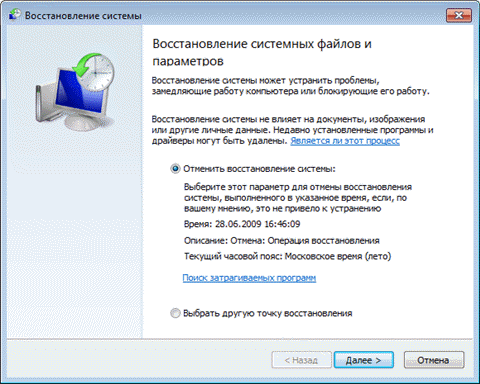
ผลที่ตามมาของไวรัส
อีกสาเหตุหนึ่งที่ทำให้เสียงขาดหายคือผลกระทบของมัลแวร์ ก่อนอื่นฉันขอเตือนคุณว่าการใช้โปรแกรมป้องกันไวรัสเป็นที่ต้องการอย่างมากสำหรับคอมพิวเตอร์ทุกเครื่องที่มีอินเทอร์เน็ต อย่างไรก็ตาม แม้แต่โปรแกรมป้องกันไวรัสที่น่าเชื่อถือที่สุดก็ไม่สามารถรับประกันความปลอดภัยของระบบได้ 100% คุณต้องตรวจสอบคอมพิวเตอร์ของคุณเป็นประจำ ในการทดสอบระบบเพื่อหาไวรัส คุณต้องทำการสแกนฮาร์ดไดรฟ์พีซีทั้งหมด ในการทำเช่นนี้ คุณสามารถใช้โปรแกรมอรรถประโยชน์ฟรีที่ไม่ต้องติดตั้ง เช่น CureIt หรือ Kasperky Free
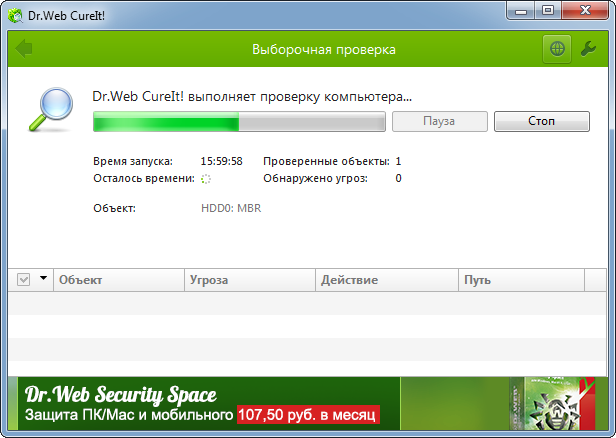
ปัญหาเสียงของฮาร์ดแวร์
เมื่อมีการตรวจสอบและยกเว้นเวอร์ชันทั้งหมด อาจสันนิษฐานได้ว่าปัญหาด้านเสียงอยู่ที่ฮาร์ดแวร์ การเปลี่ยนชิปเสียงบนเมนบอร์ดเป็นขั้นตอนที่ค่อนข้างแพง มีวิธีที่ประหยัดกว่า - ซื้อการ์ดเสียงแยกต่างหาก สามารถติดตั้งในช่อง PCI หรือ PCI-Express

หลังจากติดตั้งไดรเวอร์แล้ว คุณต้องออกจากการ์ดนี้ ข้อดีอีกประการของโซลูชันนี้คือการใช้โปรเซสเซอร์แยกต่างหาก - DAC สำหรับการประมวลผลและส่งผลให้คุณภาพเสียงสูงขึ้นในที่สุด ในระบบอะคูสติกราคาไม่แพง อาจไม่สังเกตเห็นได้ชัดเจน แต่ลำโพงที่ดีสามารถสร้างความแตกต่างได้อย่างมาก
ในกรณีส่วนใหญ่ ปัญหาเกี่ยวกับเสียงในคอมพิวเตอร์จะได้รับการแก้ไขค่อนข้างเร็ว หากคุณปฏิบัติตามวิธีการที่อธิบายไว้ โดยปกติแล้วจะสามารถคืนค่าการทำงานเต็มรูปแบบของอุปกรณ์ได้โดยไม่มีปัญหาใดๆ



































